- Incluso con todas las noticias sobre las nuevas mejoras de seguridad del sistema operativo, los usuarios aún quieren saber cómo proteger con contraseña una carpeta en Windows 11.
- Si comparte su PC con otras personas, es más seguro proteger ciertos datos con una contraseña.
- Existe una forma de proteger archivos simples o incluso carpetas enteras usando la configuración de su sistema operativo.
- Sin embargo, si tiene datos confidenciales en su dispositivo, es mejor utilizar una herramienta de cifrado de software.
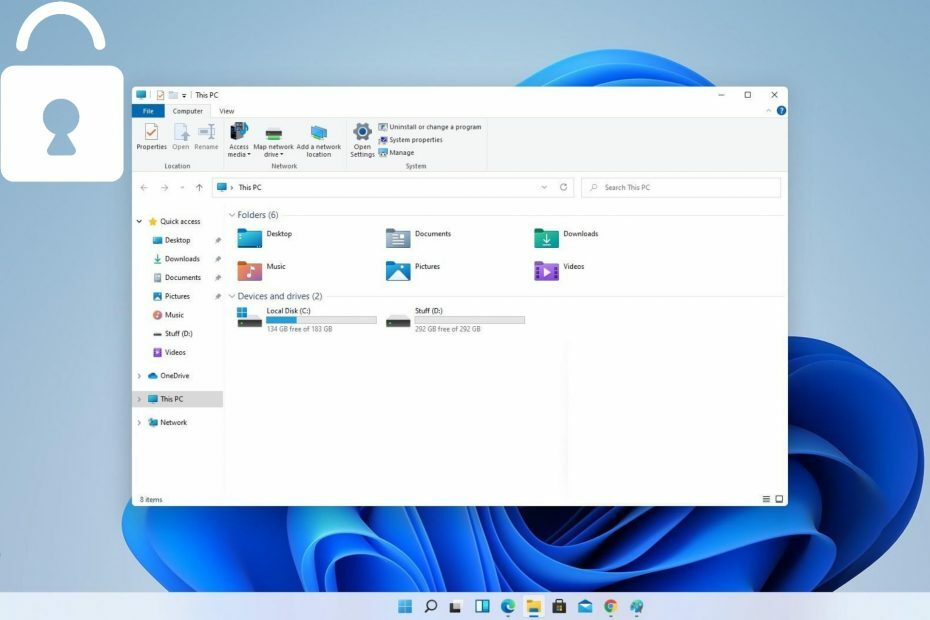
Este software reparará errores comunes de la computadora, lo protegerá de la pérdida de archivos, malware, fallas de hardware y optimizará su PC para obtener el máximo rendimiento. Solucione problemas de PC y elimine virus ahora en 3 sencillos pasos:
- Descargar la herramienta de reparación de PC Restoro que viene con tecnologías patentadas (patente disponible aquí).
- Hacer clic Iniciar escaneo para encontrar problemas de Windows que podrían estar causando problemas en la PC.
- Hacer clic Repara todo para solucionar problemas que afectan la seguridad y el rendimiento de su computadora
- Restoro ha sido descargado por 0 lectores este mes.
Uno de Ventanas 11Los puntos de mayor venta son la seguridad mejorada, según Dave Weston, director de seguridad empresarial y del sistema operativo de Microsoft. Eso es lo que él revelado:
Microsoft tiene una visión clara de cómo ayudar a proteger a nuestros clientes ahora y en el futuro y sabemos que nuestro enfoque funciona. Anunciamos Windows 11 para aumentar las líneas de base de seguridad con nuevos requisitos de seguridad de hardware integrados.
El plan para Windows 11 es deshacerse de las contraseñas por completo y pasar a un marco de confianza cero.
Y aunque esta es una gran noticia para los usuarios de Windows, aún puede haber casos en los que aún necesite contraseña proteja sus archivos, especialmente si comparte una computadora con otras personas.
Desde fotos, videos y textos hasta carpetas enteras, el nuevo sistema operativo ofrece una herramienta para datos cifrado y en este artículo, le mostraremos cómo usarlo y proteger sus archivos de las miradas indiscretas de los demás.
¿Cómo puedo proteger con contraseña mis carpetas en Windows 11?
1. Usar la configuración de Propiedades
- Haga clic con el botón derecho en el archivo que desea proteger y seleccione Propiedades en el menú desplegable.
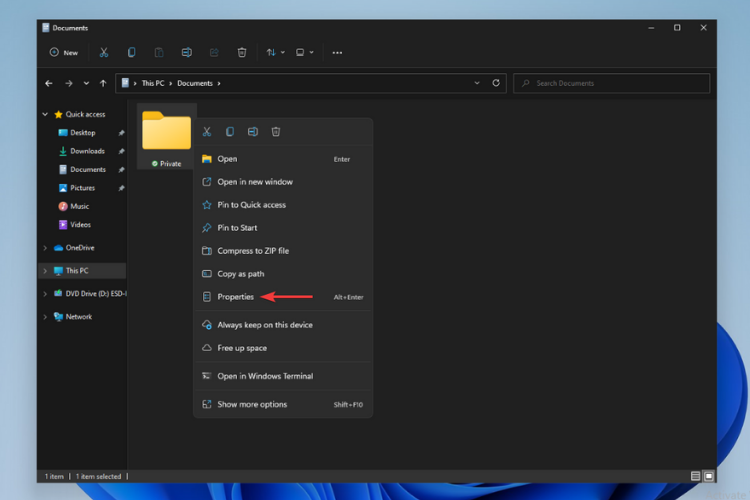
- Se abrirá una ventana. Aquí, haga clic en Avanzado.
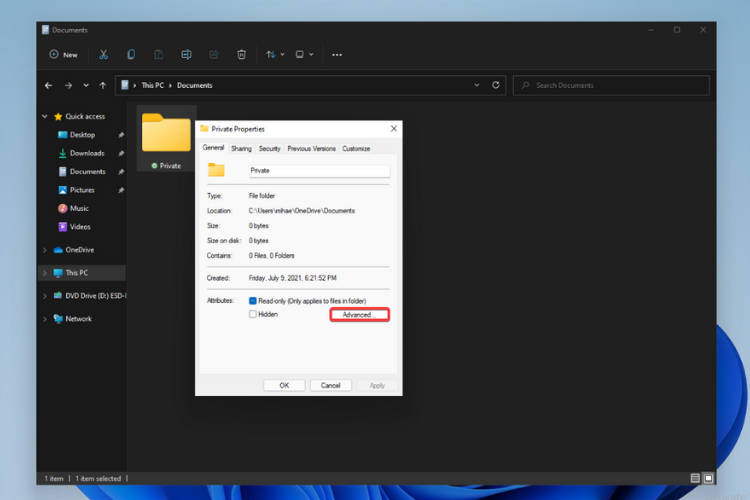
- Marque la casilla junto a Cifrar contenido para proteger los datos y luego haga clic en OK.
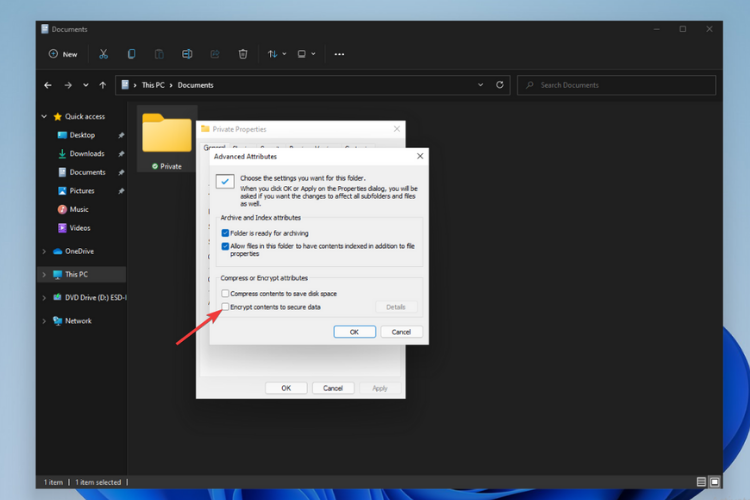
- Después de hacer clic en Solicitar, se abrirá una ventana emergente preguntándole si desea hacer una copia de seguridad de su archivo. Haga su selección y la ventana emergente se cerrará.
- Si está encriptando una carpeta, se le pedirá que elija si desea que todas las carpetas dentro de ese directorio estén protegidas con contraseña. Cuando lo haya decidido, haga clic en OK.
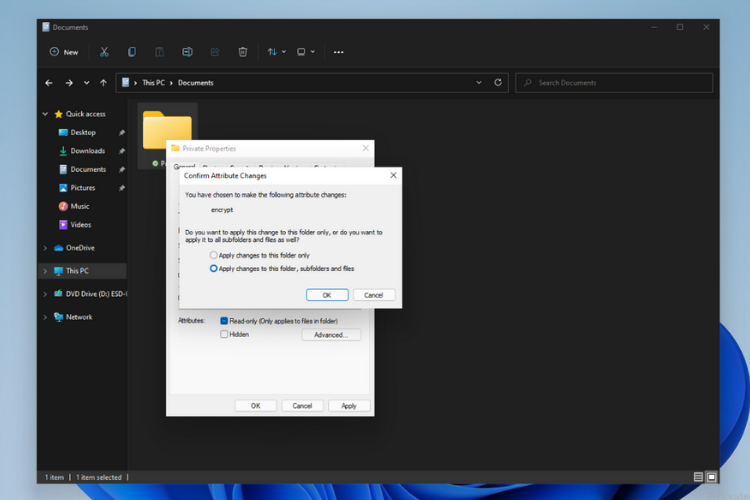
- Tu carpeta es ahora protegido con contraseña por su cuenta como puede ver por el pequeño símbolo del candado. Tenga en cuenta que si alguna vez agrega contenido nuevo a esa carpeta, también se cifrará automáticamente.
Dado que los archivos se cifraron con su nombre de usuario y están vinculados a su cuenta de Windows, están protegidos solo si alguien inicia sesión con otra cuenta en su dispositivo.
2. Usar bloqueo de carpeta
- Navega al oficial Bloqueo de carpeta página y descárguela.
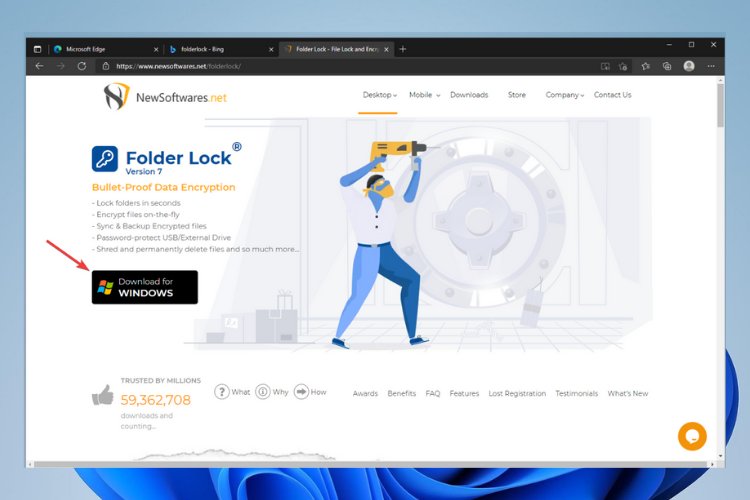
- Una vez descargado, ejecútelo y siga las instrucciones en pantalla para Instalar en pc eso.
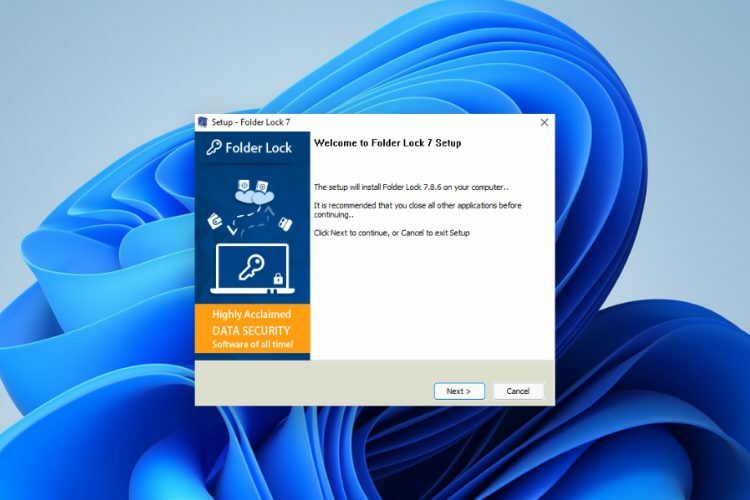
- Abra la aplicación y configure un Contraseña maestra. Tenga en cuenta que si olvida o pierde la contraseña maestra de su cuenta de Folder Lock, no hay forma de recuperarla.
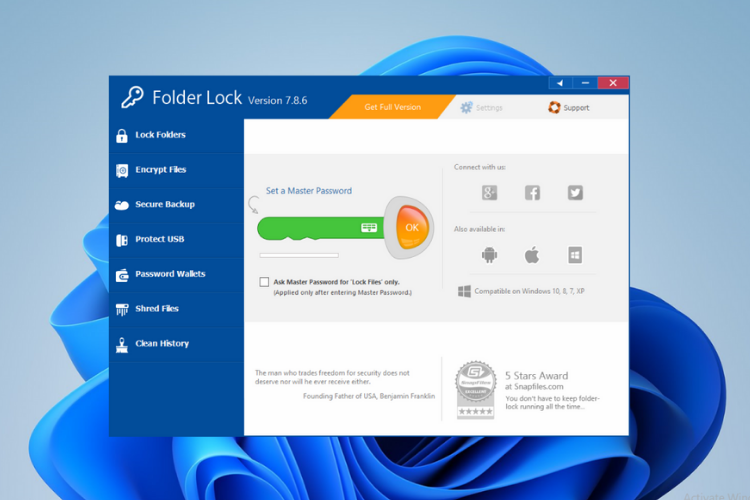
- Desde el panel lateral izquierdo, debajo Bloquear archivos, puede bloquear archivos, carpetas e incluso una unidad completa. Puede arrastrar y soltar las carpetas o agregarlas manualmente para bloquearlas instantáneamente.
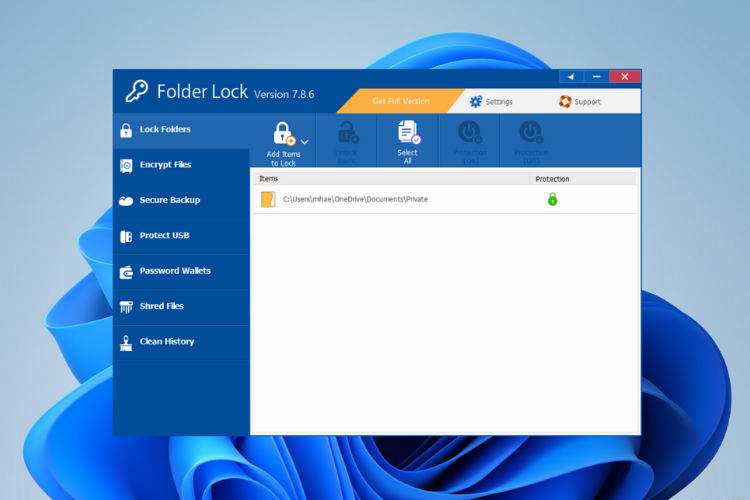
Con Folder Lock, los archivos que están bloqueados dentro de la aplicación permanecen ocultos a menos que los desbloquee y nadie tenga acceso a ellos, sin importar la cuenta de Windows en la que haya iniciado sesión en su computadora.
Independientemente de si desea ocultar sus carpetas y archivos secretos con la ayuda de un software de cifrado o protegerlos con su sistema operativo, una contraseña segura es la clave, así que aquí tiene algunos consejos:
- Cuanto más tiempo mejor: escoge un contraseña con al menos diez caracteres. Sin embargo, la longitud solo es útil si no siempre es el mismo número o una cadena de caracteres fácilmente reconocible.
- Combine letras mayúsculas y minúsculas, números y (si está permitido) caracteres especiales. Evite combinaciones que sean demasiado simples, por ejemplo, no combine palabras simples o el nombre de su mascota con su fecha de nacimiento.
- Usa las primeras letras de una oración - por ejemplo, una oración que usa con frecuencia o del libro que está leyendo ahora, y combínela con la fecha actual. La ventaja aquí es que puede vincular fácilmente las letras y los números a una historia y así recordar la contraseña a largo plazo.
Es seguro decir que usar software dedicado para proteger sus datos es una opción mucho mejor. Si está interesado en otros herramientas de almacenamiento de carpetas y archivos, deberías echar un vistazo a nuestro artículo.
¿Qué método prefiere utilizar para proteger sus archivos en sus dispositivos? Cuéntanos en la sección de comentarios a continuación.

![[Resuelto] La carga de carpetas no es compatible con su navegador](/f/4c74b7cedc9f8cd7a9054488ce12a720.jpg?width=300&height=460)
